从零开始搭建ubuntu 16.04 pwndocker环境
1.安装VMware-tools
1.1遇到问题
在使用 VMware Workstation时遇到了VMware Tools不能安装的问题,具体表现为:在要安装VMware Tools的虚拟机上右键 ----》安装VMware Tools(T)… 为灰色,不能够点击。
1.2解决方案
???
? ? ?1. 关闭虚拟机(如果之前是开机状态)
???2. 在虚拟机上右键 ----》设置 (S) ----》硬件 ----》CD/DVD (IDE) ,在右侧窗口的 “连接” 选项中选择 “使用ISO镜像文件 (M):”。点击 “浏览(B)” 按钮,在 VMware Workstation 的安装目录(我的是:“C:\Program Files (x86)\VMware\VMware Workstation”)下查找 “linux.iso” 文件,选择 “打开”,最后点击 “确定” 即可。
???3. 重新启动虚拟机,打开DVD,会看到出现VMware Tools,此时就可以利用文件进行 VMware Tools 的安装了。
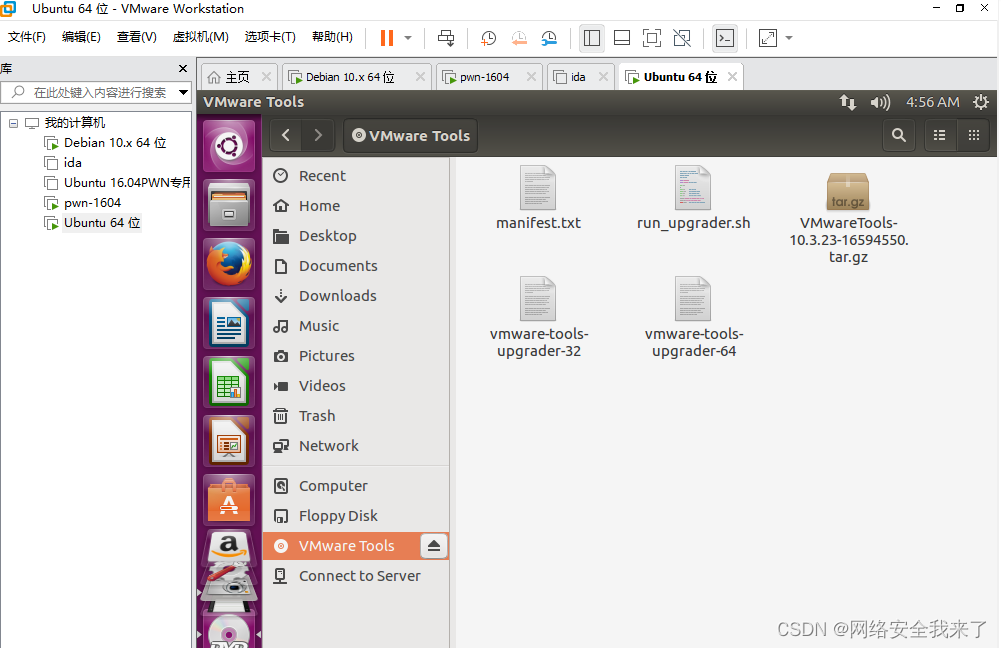
???4. 按如下操作,然后根据提示一步步安装直到安装完成即可。
?
sudo cp VMwareTools-10.3.23-16594550.tar.gz ~
cd ~
tar -zxvf VMwareTools-10.3.23-16594550.tar.gz
cd vmware-tools-distrib
sudo ./vmware-install.pl 重启后生效
2.安装curl
安装curl,可以通过以下步骤进行操作。
首先,打开终端并输入以下命令:
sudo apt-get update
这个命令会更新Ubuntu软件包列表,以确保您能够找到最新的curl软件包。
接下来,输入以下命令来安装curl:
sudo apt-get install curl
这个命令会下载并安装curl软件包,安装过程中需要您输入密码以确认您的身份。
安装完成后,您可以通过在终端中输入以下命令来检查curl是否已经安装成功:
curl –version
如果成功安装,您应该会看到curl的版本信息。
3.安装docker,docker-compose
#添加docker的gpg密钥,签名用的
curl -fsSL -k https://mirrors.tuna.tsinghua.edu.cn/docker-ce/linux/debian/gpg | sudo apt-key add -
#添加docker的apt源
echo 'deb https://mirrors.tuna.tsinghua.edu.cn/docker-ce/linux/debian/ buster stable' | sudo tee /etc/apt/sources.list.d/docker.list
#更新apt缓存
apt update
#安装docker
sudo apt-get install docker docker-compose -y
或
sudo apt-get install docker.io
#安装完成之后,docker就自动启动了
systemctl status docker ??
#查看docker版本
docker -v?
?
4.docker pull加速
使用阿里云加速器
1、首先进入阿里云的docker库https://www.aliyun.com/
2、注册账号,并进入控制台管理;
3、选择镜像加速器选项;
4、进入到镜像加速器选项,可以看到你的加速器地址,可以根据提示的修改步骤进行修改,进行加速
5、首先修改文件“/etc/docker/daemon.json”(如果没有此文件,可以手动创建空文件)
sudo mkdir -p /etc/docker #创建目录
在指定目录下添加如下文件内容
sudo tee /etc/docker/daemon.json <<-'EOF'
{
"registry-mirrors": ["https://xxxxx.xxxxx.aliyuncs.com"]
}
EOF
sudo systemctl daemon-reload #重启加速器
sudo systemctl restart docker #重启docker
5.按照pwndocker1604
sudo docker pull keen4n/pwndocker1604
holyeyes@ubuntu:~/Re/3$ sudo docker image ls
REPOSITORY TAG IMAGE ID CREATED SIZE
keen4n/pwndocker1604 latest 4ff3687f7371 4 years ago 2.52GB
6.在相关目录建立简化的启动脚本
ctf_name=pwn_test1604
docker run -it \
--rm \
-h ${ctf_name} \
--name ${ctf_name} \
--privileged \
-v $(pwd)/Re:/ctf/work \
-p 23947:23947 \
--cap-add=SYS_PTRACE \
keen4n/pwndocker1604
docker exec -it ${ctf_name} /bin/bashholyeyes@ubuntu:~$ ls
1run.sh
clash
clash-linux-amd64-v3-n2023-09-05-gdcc8d87.gz
Desktop
Documents
Downloads
examples.desktop
Music
Pictures
Public
pwndocker1604
Re
Templates
Untitled Folder
Videos
VMwareTools-10.3.23-16594550.tar.gz
vmware-tools-distrib
holyeyes@ubuntu:~$ sudo ./1run.sh
holyeyes@ubuntu:~$ sudo docker ps -a
CONTAINER ID IMAGE COMMAND CREATED STATUS PORTS NAMES
afce2e2d59d9 keen4n/pwndocker1604 "/bin/bash" 4 hours ago Up 4 hours 0.0.0.0:23947->23947/tcp pwn_test1604
holyeyes@ubuntu:~$
7.进入容器内进行使用pwn环境
sudo ./1run.sh
root@pwn_test1604:/ctf/work/3# python 0exp.py?
其中/home/holyeyes/Re目录可与外面的主机共享
?
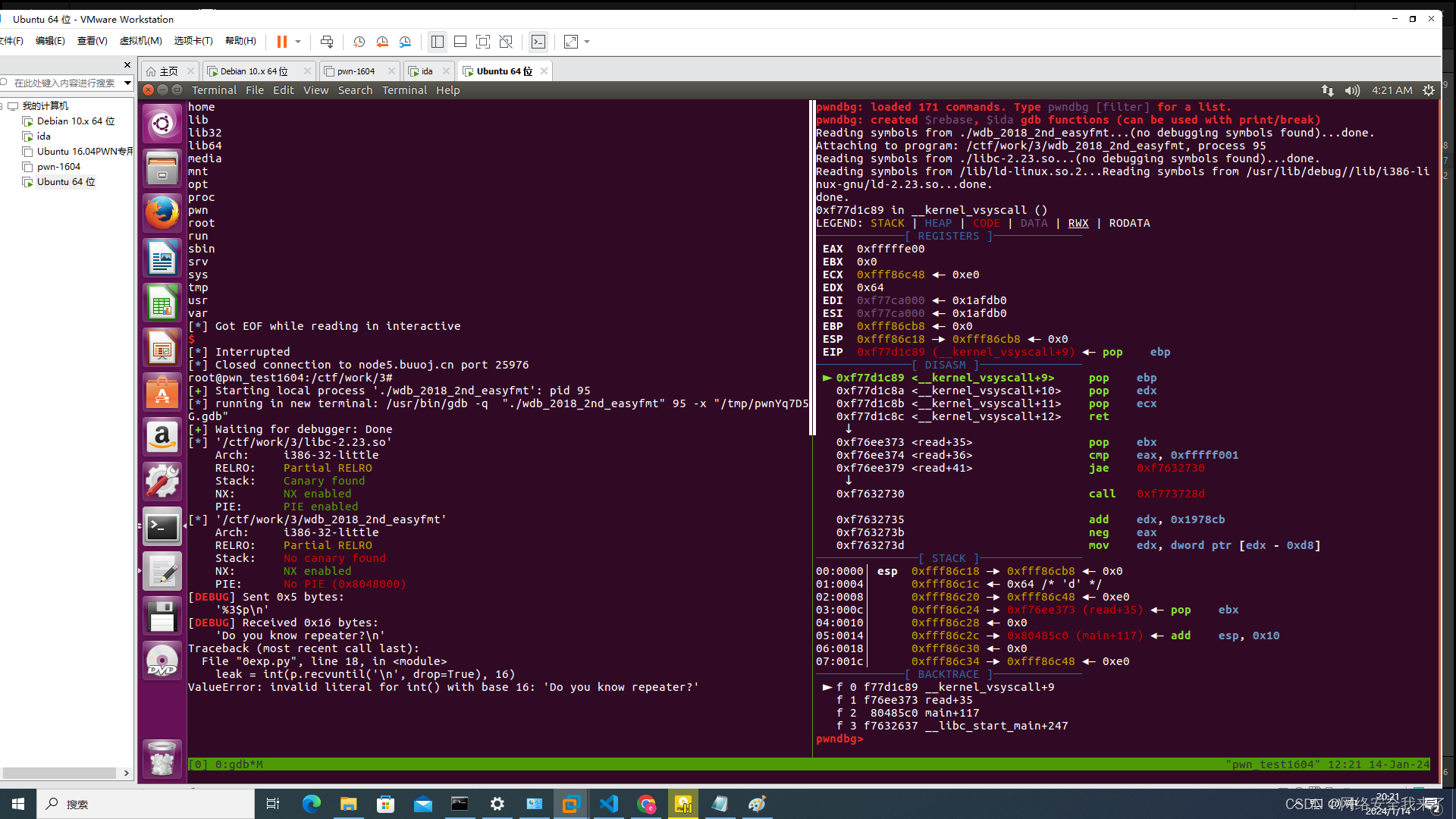
本文来自互联网用户投稿,该文观点仅代表作者本人,不代表本站立场。本站仅提供信息存储空间服务,不拥有所有权,不承担相关法律责任。 如若内容造成侵权/违法违规/事实不符,请联系我的编程经验分享网邮箱:chenni525@qq.com进行投诉反馈,一经查实,立即删除!
- Python教程
- 深入理解 MySQL 中的 HAVING 关键字和聚合函数
- Qt之QChar编码(1)
- MyBatis入门基础篇
- 用Python脚本实现FFmpeg批量转换
- 代码随想录第三十七天(一刷&&C语言)|最后一块石头的重量&&目标和&&一和零
- 【微信小程序开发】深入学习小程序开发之功能扩展和优化
- 【数据库原理】(35)面向对象的数据库系统介绍
- 如何提高Linux系统安全性
- 安装kafka
- [计算机提升] 设置文件关联程序
- 【特纳斯电子】循迹避障小车-实物设计
- 重生奇迹MU剑士所有装备
- c++静态数据成员
- 一个基于多接口的业务自动化测试框架!